Excel中2007版进行VBA编辑绮的操作使用
发布时间:2017-06-15 21:58
相关话题
由于Excel版本的更细,到2007不版,以及以后的版本进入VBA的方式都有了一个截然不同的改变,今天,小编就教大家在Excel中2007版进行VBA编辑绮的操作使用。
Excel中2007版进行VBA编辑绮的操作步骤
使用功能按钮
我们打开一个新的表格。
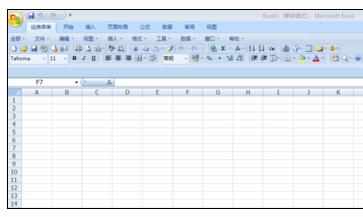
在这里我们会发现,怎么找也找不到与宏有关的按钮,在这里我们点击ofFICE图标,就是左上角的图标,弹出如图对话框。
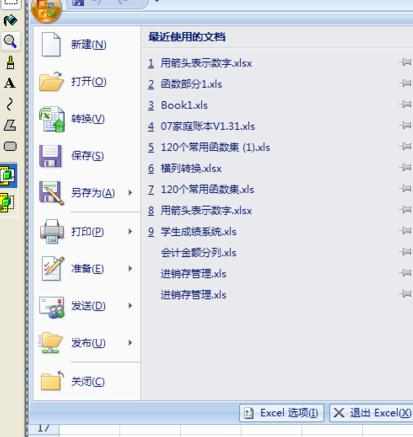
选择Excel选项。
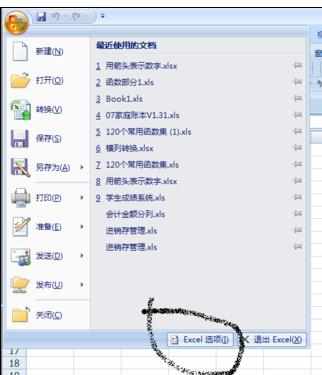
单击后,会弹出新的对话框,如图。

我们会发现,开发工具选项是没有勾选的,如图。
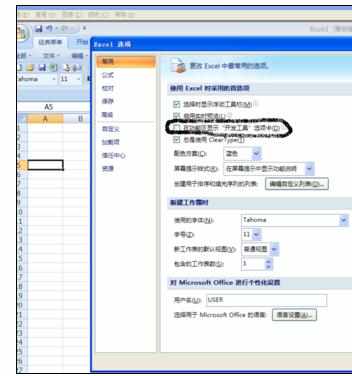
这里我们进行勾选-确定,会返现功能区多出了个、开发工具选项。
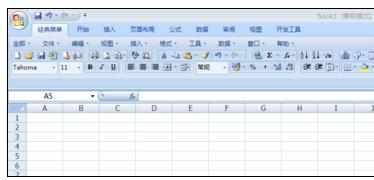
点击后,会发现关于宏的按钮出现在功能区左下方。
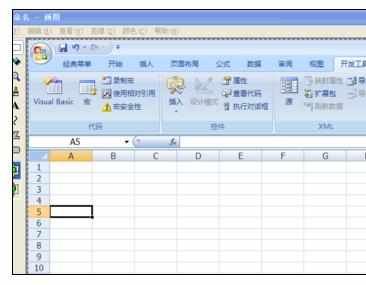
我们选择最左边的按钮,单击就进入了VBA代码编辑区了。
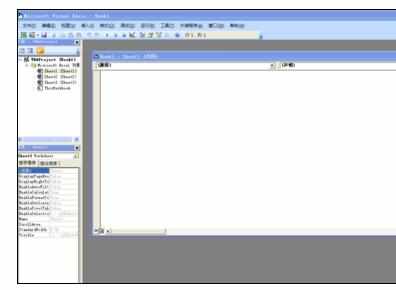
使用快捷键进入
打开工作表。
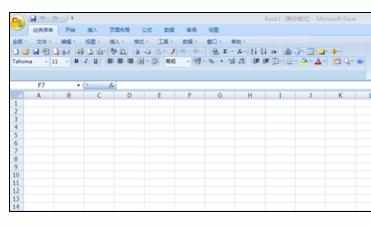
按快捷键AIL+F11就能进入VBA编辑功能区,这也是最方便的,和常用的,和2003没什么区别。
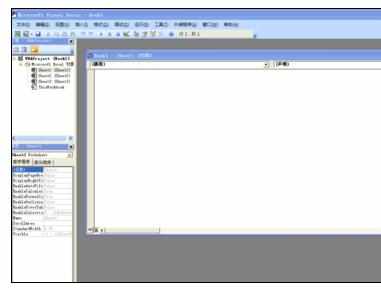

Excel中2007版进行VBA编辑绮的操作使用的评论条评论